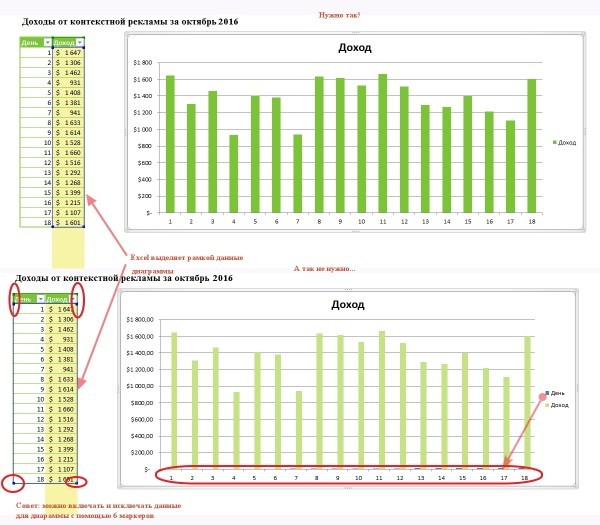
Как создавать красивые диаграммы и графики в Excel: пошаговое руководство
Microsoft Excel является неотъемлемым инструментом для анализа данных, позволяющим легко создавать наглядные диаграммы и графики. Красивые и информативные диаграммы могут значительно улучшить презентации, отчеты и документы. В этом всеобъемлющем руководстве мы предоставим подробные пошаговые инструкции, которые помогут вам создавать потрясающие диаграммы и графики в Excel.
# Шаг 1: Выбор правильного типа диаграммы
Первым шагом является выбор наиболее подходящего типа диаграммы для ваших данных. В Excel имеется широкий выбор типов диаграмм:
* Гистограммы: Сравнивают категории с помощью прямоугольников разной высоты.
* Линейные диаграммы: Отображают тенденции и изменения с течением времени.
* Круговые диаграммы: Показывают части целого в виде секторов круга.
* Графики рассеяния: Исследуют взаимосвязь между двумя переменными.
* Карты: Визуализируют географические данные.
Выберите тип диаграммы, который наиболее эффективно передает ваши данные и соответствует вашим целям презентации.
# Шаг 2: Подготовка данных
Прежде чем создавать диаграмму, необходимо подготовить свои данные для обеспечения точности.
* Очистите данные: Удалите любые пустые ячейки, дубликаты или несоответствующие значения.
* Структурируйте данные: Данные должны быть организованы в таблицы с подписями строк и столбцов.
* Выберите данные: Выделите соответствующие ячейки данных, которые вы хотите отобразить.
# Шаг 3: Вставка диаграммы
Перейдите на вкладку «Вставка» и выберите нужный тип диаграммы из группы «Диаграммы». Диаграмма будет вставлена в качестве объекта на ваш рабочий лист.
# Шаг 4: Настройка осей
Оси диаграммы представляют собой горизонтальную (x-ось) и вертикальную (y-ось) шкалы. Настройте оси следующим образом:
* Подписи: Добавьте подписи к осям, чтобы указать, что они представляют.
* Масштаб: Отрегулируйте масштаб осей, чтобы отображался весь диапазон данных.
* Штриховка: Добавьте штриховку на оси, чтобы сделать их более понятными.
# Шаг 5: Настройка легенды
Легенда объясняет, что означает каждый цвет или символ в диаграмме. Настройте легенду следующим образом:
* Положение: Переместите легенду в желаемое место на диаграмме.
* Размер и стиль: Измените размер и стиль легенды в соответствии с вашими предпочтениями.
* Заголовок: Добавьте заголовок для облегчения идентификации данных.
# Шаг 6: Добавление меток и аннотаций
Метки и аннотации добавляют дополнительную информацию на диаграмму, делая ее более понятной.
* Метки данных: Добавьте метки данных к точкам или столбцам, чтобы показать точные значения.
* Заголовки: Добавьте заголовки к диаграмме и ее подзаголовок, чтобы предоставить контекст и объяснить цель диаграммы.
* Линии тренда: Добавьте линии тренда, чтобы выявить тенденции в данных.
# Шаг 7: Форматирование диаграммы
Форматирование диаграммы улучшает ее общий внешний вид и профессионализм.
* Цвета: Измените цвета диаграммы, чтобы выделить определенные данные или соответствовать вашей цветовой схеме.
* Эффекты: Добавьте эффекты, такие как тени, свечение или 3D-эффекты, чтобы сделать диаграмму более визуально интересной.
* Размер и расположение: Отрегулируйте размер и расположение диаграммы, чтобы она соответствовала вашему рабочему листу или слайду презентации.
# Шаг 8: Экспорт диаграммы
Чтобы экспортировать диаграмму для использования в других приложениях или документах, выполните следующие действия:
* Копировать как изображение: Щелкните правой кнопкой мыши по диаграмме и выберите «Копировать как изображение». Вставьте изображение в желаемом месте.
* Сохранить как изображение: Нажмите на диаграмму и перейдите на вкладку «Дизайн». Щелкните «Сохранить как изображение» и выберите предпочтительный формат изображения.
# Советы по созданию красивых диаграмм и графиков
* Используйте контрастные цвета: Контрастные цвета облегчают различие между данными.
* Выбирайте понятные шрифты: Используйте простые, легко читаемые шрифты для заголовков и меток.
* Ограничьте использование 3D-эффектов: 3D-эффекты могут искажать восприятие данных. Используйте их экономно.
* Держите диаграммы чистыми: Удаляйте все ненужные элементы. Диаграмма должна быть простой и понятной.
* Не перегружайте данными: Слишком много данных может сделать диаграмму запутанной. Покажите только наиболее важную информацию.
* Получите отзывы: Попросите коллег или друзей просмотреть вашу диаграмму и предоставить обратную связь, чтобы улучшить ее ясность и эффективность.
# Заключение
Создание красивых и информативных диаграмм и графиков в Excel — это полезный навык для анализа данных, презентаций и отчетности. Следуя этим пошаговым инструкциям, вы сможете эффективно передавать свои данные и делать их более привлекательными. Не стесняйтесь экспериментировать с различными типами диаграмм, настройками и форматами, чтобы создавать диаграммы, которые точно соответствуют вашим потребностям. Практикуя и совершенствуя свои навыки, вы можете создавать ошеломляющие визуализации, которые заставят ваши данные сиять.
Благодарим за прочтение материалов сайта!